|
Рассматривается методика применения интегрированного продукта [TeamViewer + Красная Кнопка] для решения трех задач:
- Оказание технической поддержки удаленным пользователям бизнес-приложений.
- Мониторинг здоровья ИТ-Инфраструктуры и бизнес-приложений клиента.
- Диагностика инцидентов, являющихся следствием:
- неправильных действий пользователей;
- сбоев в работе ИТ-Инфраструктуры и бизнес-приложений.
Продукт ориентирован на компании, оказывающие услуги ИТ-аутсорсинга в сегменте SMB. Он также может эффективно использоваться ИТ-Службами, поддерживающими распределенную ИТ-Инфраструктуру, где часть пользователей находится за NAT-ом.
Архитектура решения
|
 |
| 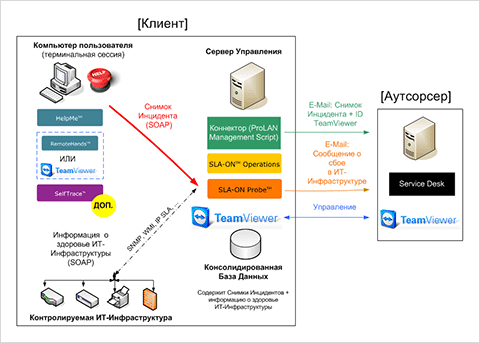 |
|
Рисунок 1.
Архитектура решения [TeamViewer + Красная Кнопка]
 Увеличить Увеличить |
|
В сети Клиента устанавливается Сервер Управления - "глаза, уши и руки" Аутсорсера. Сервер Управления включает в себя:
- Консоль управления (SLA-ON Operations).
- Зонд (SLA-ON Probe).
- Базу Данных (MS SQL Express).
- TeamViewer Host.
- Коннектор (ProLAN Management Script).
Функции консоли управления (windows-приложение SLA-ON Operations):
- Отображение информации о здоровье ИТ-Инфраструктуры.
- (Опционально). Удаленное управление компьютерами пользователей.
- Консоль дежурного администратора (отображает Снимки Инцидентов и сообщения о сбоях в работе ИТ-Инфраструктуры).
Функции Зонда (Windows-служба SLA-ON Probe):
- Запись Снимков Инцидентов в базу данных.
- Мониторинг здоровья ИТ-Инфраструктуры и производительности бизнес-приложений. Поддерживаются все промышленные технологии сетевого управления: SNMP, WMI, Cisco IP SLA (SAA), эмуляция транзакций и другие. Отличительная особенность: автоматическая экспертная оценка всех измеряемых метрик по пятибалльной шкале с использованием встроенных Экспертиз (Оценочных Тестов). Перечень и описания поставляемых Экспертиз см. на портале Ты-Эксперт в разделе Экспертизы.
Назначение остальных компонент Сервера Управления будет понятно из описания ниже.
На компьютерах пользователей устанавливаются: "красная кнопка" (Windows-приложение HelpMe Pro), опционально - "фотоаппарат" рабочего дня (Windows-приложение SelfTrace), а также агент удаленного управления: Windows-служба ProLAN RemoteHands или TeamViewer Host (одно из двух).
Регистрация инцидентов по-новому
Обычно для регистрации инцидента пользователь звонит по телефону, отправляет сообщение по e-mail, или заполняет специальную web-форму Service Desk. Решение [TeamViewer + Красная Кнопка] позволяет регистрировать инциденты значительно более удобно. Можно просто нажать определенную комбинацию клавиш ("красную кнопку"). А можно кликнуть на программу HelpMe Pro, кратко описать суть проблемы и нажать кнопку: "отправить". Программа HelpMe Pro автоматически:
- Сделает скриншот компьютера пользователя, определит имя пользователя, домен, считает значения переменных среды (если установлены), определит заголовок окна переднего плана. Если на компьютере пользователя установлена программа SelfTrace, то определит выполняемую пользователем операцию (подробнее ниже).
- Всю полученную информацию упакует в SOAP сообщение, которое отправит Серверу Управления. Такое сообщение мы называем Снимком Инцидента.
- Если на компьютере пользователя установлен агент удаленного управления ProLAN RemoteHands, то переведет его в активный режим, разрешая тем самым сеанс удаленного управления этим компьютером с консоли SLA-ON Operations.
Сервер Управления, получив Снимок Инцидента, запишет его содержимое в базу данных (MS SQL Server Express). На Сервере Управления выполняется специальный сервис - PMS (ProLAN Management Script), отслеживающий появление новых данных. Как только такие данные появляются, PMS сделает следующее:
- Выполнит проверки1 в соответствии с установленным списком (Check List). Это может быть, например, импорт из учетной системы информации о пользователе (ФИО, телефон и т.п.); импорт информации о здоровье ИТ-Инфраструктуры в момент нажатия "красной кнопки". (Эта информация также содержится в консолидированной базе данных).
- Упакует результаты всех проверок, ID и пароль Team Viewer, а также содержимое Снимка Инцидента в электронное письмо и отправит его Аутсорсеру. Скриншот передается в прикрепленном файле.
1 PMS, поставляемой в составе базовой версии решения, никаких проверок не выполняет.
Получив электронной письмо, Аутосорсер автоматически получит информацию о том, кому нужна помощь, описание проблемы (опционально), скриншот компьютера пользователя, информацию о здоровье ИТ-Инфраструктуры в момент нажатия "красной кнопки", ID и пароль Team Viewer для доступа к Серверу Управления.
Если это известная ошибка, то полученной информации с большой вероятностью будет достаточно, чтобы поставить диагноз без подключения к Серверу Управления. Если диагноз не очевиден, то Аутсорсер может сделать следующее:
- Подключиться к компьютеру пользователя и попытаться сделать то, что не удалось пользователю. Назовем это: «Удаленная поддержка пользователей».
- Определить, является ли причиной инцидента сбой в работе ИТ-Инфраструктуры или бизнес-приложения. Если да, то установить его корневую причину. Назовем это: «Диагностика инцидентов, являющихся следствие сбоев в работе ИТ-Инфраструктуры и бизнес-приложений».
- Определить, являются ли причиной инцидента неправильные действия пользователя. Назовем это: «Диагностика инцидентов, являющихся следствие неправильных действий пользователей».
Удаленная поддержка пользователей
В рамках решения [Красная Кнопка + TeamViewer] удаленная поддержка может быть организована. Первый способ,- если на компьютере пользователя агент ProLAN RemoteHands не установлен. В этом случае Аутсорсер подключается к компьютеру пользователя средствами сервиса TeamViewer. Второй способ,- если на компьютере пользователя ProLAN RemoteHands установлен. В этом случае подключение к компьютеру пользователя выполняется в два этапа. Сначала Аутсорсер подключается к Серверу Управления средствами TeamViewer (необходимые ID и пароль Аутсорсер получает в письме). Затем, используя консоль удаленного управления, входящую в состав приложения SLA-ON Operations, подключается непосредственно к компьютеру пользователя. На втором этапе используются пароли и параметры доступа, отличные от используемых для доступа к Серверу Управления.
Во втором случае, после того как помощь оказана, пользователь должен нажать определенную комбинацию клавиш, соответствующую команде "отбой". Это, во-первых, переведет агента Remote Hands в пассивный режим (запрещая удаленный доступ к компьютеру), во-вторых, отправит Серверу Управления сообщение, подтверждающее, что инцидент закрыт.
Каждый из этих способов имеет свои достоинства. Первый способ будет эффективен при поддержке небольших компаний, где информационная безопасность не является «манией», обращения за поддержкой относительно редки и удаленное управление компьютерами пользователей для других целей (кроме как техническая поддержка) не используется. Второй способ предпочтителен в организациях с повышенными требованиями к информационной безопасности, а также в тех случаях, когда удаленное управление используется также и для других целей, например, для управления загруженностью персонала с помощью решения Гамбургский Счет. Второй способ, скорее всего, выберут компании финансового сектора и некоторые государственные структуры.
Диагностика инцидентов, являющихся следствием сбоев в работе ИТ-Инфраструктуры и бизнес-приложений
Методика диагностики таких инцидентов основана на анализе информации о здоровье ИТ-Инфраструктура и бизнес-приложений в момент возникновения инцидентов. Для этого на Сервере Управления запускается система мониторинга здоровья ИТ-Инфраструктура и производительности бизнес-приложений.
Эта задача решается средствами Зонда SLA-ON Probe, который в автоматическом режиме, используя все основные технологии сетевого управления (SNMP, WMI, Cisco IP SLA, эмуляция транзакций и другие), измеряет метрики здоровья ИТ-Инфраструктуры и бизнес-приложений. Результаты измерений автоматически оцениваются по пятибалльной шкале средствами встроенной экспертной системой и записываются в базу данных (опционально).
Важным преимуществом Зонда SLA-ON Probe является наличие в его дистрибутиве предустановленных Экспертиз (Оценочных Тестов). Это избавляет Аутсорсера от необходимости знать заранее, какие метрики нужно измерять для управления здоровьем того или иного компонента ИТ-Инфраструктуры (арендованного канала связи, коммутатора, маршрутизатора и т.п.). Компанией ProLAN разработано более 50 таких Экспертиз. Однако это не истина в последней инстанции. Код Экспертиз открыт (программа на VBScript), поэтому Аутсорсер может легко кастомизировать имеющиеся Экспертизы или разрабатывать новые.
Все результаты работы Зонда, как «сырые» данные, так и экспертные оценки (Светофоры), автоматически передаются на консоль управления SLA-ON Operations. Одной из функций этой консоли является отображение информации о здоровье ИТ-Инфраструктуры и бизнес-приложений в реальном времени. Программа SLA-ON Operations, поддерживает несколько форматов такого отображения: карта plan, карта dashboard, карта cockpit. Скриншоты некоторых из них можно посмотреть здесь. Подключаясь к Серверу управления средствами сервиса TeamViewer, Аутсосер может получить самую полную информацию о здоровье ИТ-Инфраструктуры клиента.
Методика диагностики инцидентов такова. Аутосорсер, получив e-mail сообщение, содержащее Снимок Инцидента и дополнительную информацию (см. Регистрация инцидентов по-новому), подключается к Серверу Управления. Подключившись, он входит в приложение SLA-ON Operations и выбирает карту HelpDesk. На карте HelpDesk он видит список всех значимых событий, в том числе список произошедших инцидентов.
Выбрав интересующий его инцидент и кликнув на него левой кнопкой мыши, он получает полную информацию о том, что произошло (содержимое Снимка Инцидента). Выбрав интересующий его инцидент и кликнув на него правой кнопкой мыши, он получает информацию, почему это произошло. В этом случае он будет автоматически «переброшен» в карту Соckpit, где маленький синий треугольник покажет ему "здоровье" различных компонент ИТ-Инфраструктуры (сетевого оборудования, серверов, каналов связи и т.п.) в тот момент, когда пользователь нажал «красную кнопку». Если Светофор какой-то Экспертизы имеет красный цвет, то информация в нижней части экрана покажет Аутсорсеру, какие метрики «вышли» за пороговые значения и насколько; см. Рисунок 2.
|
 |
| 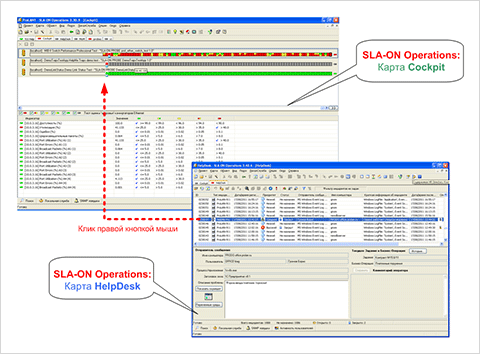 |
|
Рисунок 2.
Диагностика инцидентов, являющихся следствием сбоев в работе ИТ-Инфраструктуры и бизнес-приложений.
 Увеличить Увеличить |
|
Диагностику инцидентов можно производить не только вручную, как описано выше, но и автоматически. Подробнее об этом читайте в статье: «Красная Кнопка – диагностика инцидентов по-новому».
Многие инциденты можно предотвратить, если настроить Зонд SLA-ON Probe на автоматическую отправку e-mail сообщений в тех случаях, когда значения метрик здоровья ИТ-Инфраструктуры или производительности приложений выходят за границы установленных значений (пороговых значений). Такие сообщения мы называем: Содержательные оповещения о Сбоях, т.к. они могут содержать информацию только о том, какая метрика вышла за порог, когда, насколько, вероятную причину сбоя, какие пользователи в результате сбоя могут пострадать и даже «что делать». Эта информация отображается на карте HelpDesk приложения SLA-ON Operations. (Там же, где отображается содержимое Снимков Инцидентов.)
Наиболее сложной задачей, в этом случае, является правильная установка пороговых значений. О том, как эту задачу решить с помощью решений ProLAN, читайте в статье: «Скажите мне пороговые значения и я быстро диагностирую любой инцидент».
Диагностика инцидентов, являющихся следствием неправильных действий пользователей
Многие инциденты являются следствием неправильных действий пользователей. Методика диагностики таких инцидентов основана на записи и последующем анализе действий пользователей, предшествующих возникновению инцидента. Для этого на Сервере Управления ведется запись бизнес-операций (workflow), которые выполняются пользователями. Эта функциональность является опциональной, поэтому базовой версией решения [Красная Кнопка + TeamViewer] не поддерживается.
Задача решается следующим образом. На компьютерах пользователей устанавливается приложение SelfTrace (ключевой элемент решения Гамбургский Счет). Данное приложение позволяет автоматически определять, какую операцию (бизнес-операцию) в данный момент выполняет пользователь. Для Windows-приложений операция определяется по заголовку окна переднего плана. Для WEB-приложений, - по текущему URL. Для консольных приложений - по тексту на экране консоли. Предварительно должны быть созданы соответствующие каталоги, в которых задается соответствие между названиями бизнес-операций и их признаками (текст в заголовке окна, URL, текст на экране). Каталоги могут загружаться как автоматически (в момент запуска компьютера), так и вручную, по нажатию специальной кнопки. Каталоги могут храниться на WEB-сервере (HTTP), FTP-сервере, файловом сервере.
Название выполняемой пользователем операции используется двумя способами:
- Во-первых, включается в Снимок Инцидента, который приложением HelpMe Pro передается на Сервер Управления и регистрируется в Service Desk. Эта информация особенно важна при использовании решения Красная Кнопка в крупных компаниях, т.к. позволяет автоматически маршрутизировать Снимок Инцидента на нужную группу поддержки. (В крупных компаниях за поддержку разных бизнес-приложений (ИТ-сервисов) отвечают разные группы поддержки).
- Во-вторых, в режиме реального времени передается приложению AutoImport, выполняемому на Сервере Управления, которое автоматически записывает его в базу данных. В качестве транспорта передачи информации используется WMI.
Методика диагностики инцидентов такова. Аутосорсер, получив e-mail, содержащий Снимок Инцидента и дополнительную информацию (см. Регистрация инцидентов по-новому), подключается к Серверу Управления, входит в приложение SLA-ON Operations и выбирает карту HelpDesk. На карте HelpDesk он видит список всех значимых событий, в том числе список произошедших инцидентов. Выбрав интересующий его инцидент и кликнув на кнопку История, он получит в виде workflow список (лог) всех бизнес-операций, которые пользователь выполнял в течение 15 минут до нажатия «красной кнопки»; см. Рисунок 3.
|
 |
| 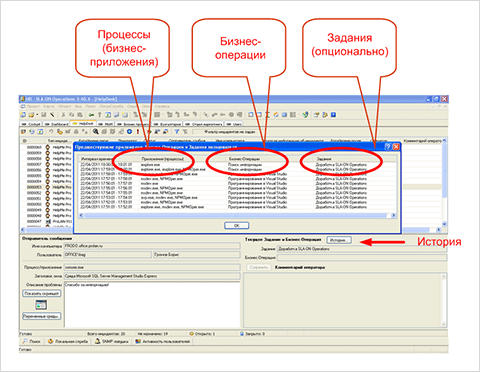 |
|
Рисунок 3.
Отображение в карте HelpDesk приложения SLA-ON Operations истории действий пользователя.
 Увеличить Увеличить |
|
Продукты ProLAN позволяют определять и записывать действия пользователей с более высокой степенью детализации – до уровня выполняемых транзакций. Но это требует установки на компьютер пользователя дополнительной программы EPM Агент. Данная программа поставляется в составе решения Пятый Уровень, поэтому в данном случае не рассматривается.
Для получения информации о стоимости решения смотрите: [TeamViewer + Красная Кнопка] Коммерческое предложение.
Загрузить статью в формате pdf
|
